So aktualisieren und installieren Sie Touchpad-Treiber unter Windows 10, 8, 7
Veröffentlicht: 2021-04-12Es kann vorkommen, dass das Touchpad nicht funktioniert, verzögert, pausiert oder nicht reagiert, wenn Sie den falschen oder beschädigten Touchpad-Treiber installiert haben. Lesen Sie daher weiter, um zu erfahren, wie Sie Touchpad-Treiber unter Windows 10, 8 und 7 aktualisieren und neu installieren, um das Problem im Handumdrehen zu beheben.
Ein Touchpad oder Trackpad ist eine der wichtigsten Komponenten von Laptops. Es ist hauptsächlich als Ersatz für eine externe Maus konzipiert, wenn der Platz auf dem Schreibtisch knapp ist. Es ist jedoch wichtig zu betonen, dass das Touchpad extrem empfindlich ist und selbst das kleinste Problem mit Ihrer Hardware seine Funktionalität beeinträchtigen kann. Daher ist der beste Weg, um zu vermeiden, dass das Laptop-Touchpad nicht funktioniert, das Touchpad einfriert und Probleme mit Touchpad-Verzögerungen verursacht, die Touchpad-Treiber unter Windows 10, 8 und 7 neu zu installieren oder zu aktualisieren.
Daher haben wir zu Ihrer Bequemlichkeit diese Schritt-für-Schritt-Anleitung zum Herunterladen, Installieren und Aktualisieren von Touchpad-Treibern vorbereitet. Lassen Sie uns jetzt, ohne Zeit zu verschwenden, unsere Diskussion mit den besten Möglichkeiten zum Herunterladen und Installieren des neuesten Touchpad-Treiber-Updates für Windows-Laptops beginnen.
Empfehlung zum Herunterladen und Installieren des Touchpad-Treibers Windows 10
Wenn Sie nicht mehrere zeitaufwändige Schritte zum Aktualisieren Ihrer Gerätetreiber durchführen möchten, können Sie dies stattdessen automatisch mit Bit Driver Updater mit einem Klick tun. Das gut gestaltete Programm analysiert automatisch Ihre Hardwaregeräte und stellt sicher, dass Ihr System immer mit den neuesten Treiberversionen für optimale Leistung ausgestattet ist. Unten ist der Download-Button für die Software.
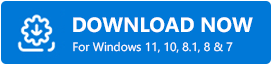
Methoden zum Aktualisieren und Neuinstallieren von Touchpad-Treibern unter Windows 10, 8, 7
Im Folgenden finden Sie einfache Möglichkeiten, die Ihnen helfen können, Touchpad-Treiber herunterzuladen, zu installieren, neu zu installieren und zu aktualisieren, um Probleme mit nicht funktionierenden Touchpads in Windows zu beheben.
Um Ihnen die Arbeit zu erleichtern, haben wir sie in zwei separate Teile unterteilt. Der erste Teil führt Sie durch die Methoden zum Herunterladen, Installieren und Neuinstallieren des Treibers, und der zweite erläutert die Möglichkeiten zum Aktualisieren.
Teil A: Herunterladen, Installieren und Neuinstallieren des Touchpad-Treibers unter Windows 10/8/7
Befolgen Sie die nachstehenden Methoden, um den Touchpad-Treiber herunterzuladen, zu installieren und neu zu installieren.
1. Laden Sie die Touchpad-Treiber über die Hersteller-Website herunter und installieren Sie sie
Sie können Synaptics-Touchpad-Treiber , Asus-Touchpad-Treiber , Dell-Touchpad-Treiber, Acer-Touchpad-Treiber und Lenovo-Touchpad-Treiber manuell von der offiziellen Support-Website Ihres Laptops oder Hardwareherstellers herunterladen und installieren. Nachfolgend finden Sie die Schritte, die Ihnen dabei helfen können.
- Besuchen Sie die offizielle Website Ihres Laptop- oder Geräteherstellers.
- Suchen Sie die neueste Version des Touchpad-Treibers für Ihr Betriebssystem und laden Sie sie herunter.
- Sobald der Download des Touchpad-Treibers abgeschlossen ist, doppelklicken Sie auf die Setup-Datei (.exe-Datei), um den Installationsassistenten zu starten.
- Befolgen Sie die Anweisungen auf dem Bildschirm, um das Touchpad-Treiber-Update auf Ihrem Computer zu installieren.
- Starten Sie Ihren Laptop neu, damit die Änderungen wirksam werden.
Lesen Sie auch: Wie aktualisiere ich Gerätetreiber unter Windows 10? {Einfache Anleitung}
2. Installieren Sie den Touchpad-Treiber über den Geräte-Manager neu
Um Probleme mit dem Touchpad zu finden und zu beheben, können Sie versuchen, den Touchpad-Treiber Windows 7/8/10 mit der integrierten Geräte-Manager-Anwendung zu deinstallieren und erneut zu installieren. Hier sind die Schritte, die Sie befolgen müssen.

- Geben Sie im Suchfeld neben der Schaltfläche Start Geräte-Manager ein und wählen Sie ihn dann aus der Ergebnisliste aus.
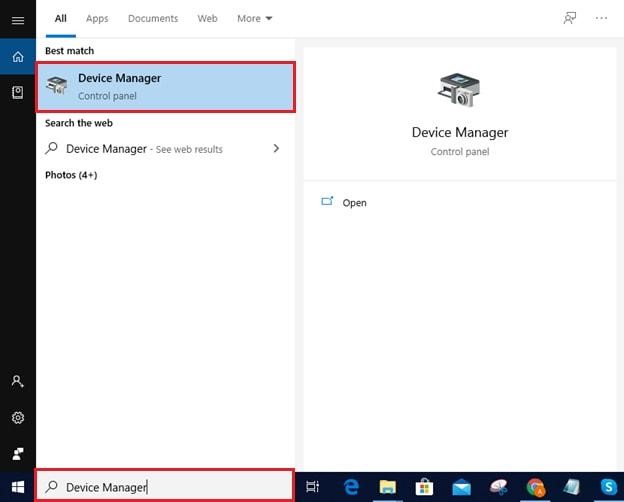
- Suchen und erweitern Sie im Geräte-Manager die Mäuse und andere Zeigegeräte
- Klicken Sie mit der rechten Maustaste auf Ihr Touchpad-Gerät und wählen Sie dann die Option Deinstallieren oder Gerät deinstallieren aus dem Popup-Menü.
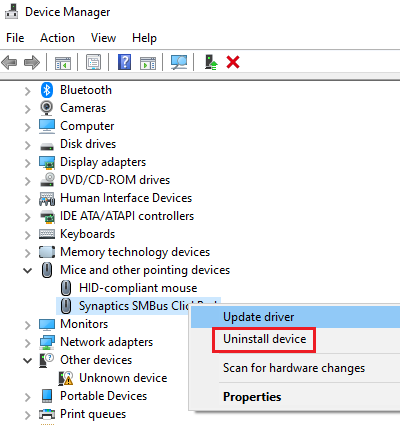
- Klicken Sie im Dialogfeld Gerätedeinstallation bestätigen auf die Schaltfläche OK und starten Sie Ihren Computer neu.
- Jetzt versucht Windows, den Touchpad-Treiber neu zu installieren.
Lesen Sie auch: Behoben: „Zwei-Finger-Scrollen funktioniert nicht“ unter Windows 10 [Gelöst]
Teil B: So aktualisieren Sie Touchpad-Treiber unter Windows 10/8/7
Befolgen Sie die nachstehenden Methoden zum Herunterladen und Aktualisieren von Touchpad-Treibern.
1. Aktualisieren Sie die Touchpad-Treiber mit dem Geräte-Manager
Neben der Neuinstallation von Touchpad-Treibern können Sie auch den Windows-Geräte-Manager verwenden, um die aktualisierte Version der erforderlichen Treiber zu installieren. Nachfolgend finden Sie detaillierte Anweisungen zur Installation von Touchpad-Treibern für Windows 10 und ältere Editionen des Betriebssystems.
- Öffnen Sie den Geräte-Manager.
- Erweitern Sie die Kategorie „ Mäuse und andere Zeigegeräte “ .
- Klicken Sie mit der rechten Maustaste auf das fehlerhafte Touchpad und wählen Sie dann die Option Treiber aktualisieren aus dem Popup-Menü.
- Klicken Sie im nächsten Bildschirm auf Automatisch nach aktualisierter Treibersoftware suchen.
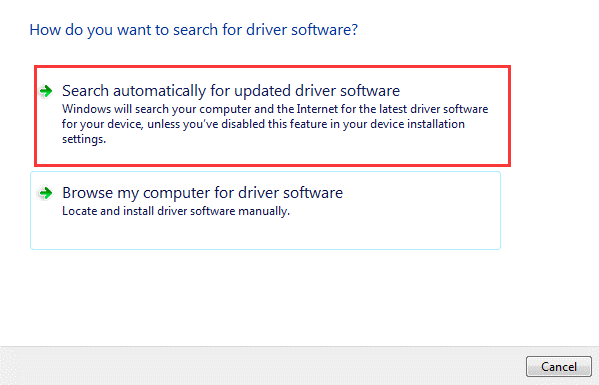
- Wenn ein neues Touchpad-Treiber-Update verfügbar ist, installiert der Update-Assistent es automatisch für Sie.
- Sobald die Installation abgeschlossen ist, starten Sie Ihren Computer neu.
Lesen Sie auch: Kabellose Maus funktioniert nicht unter Windows 10/8/7 {Gelöst}
2. Touchpad-Treiber mit Bit Driver Updater aktualisieren (empfohlen)
Die oben genannten manuellen Methoden erfordern viel Zeit, Geduld und Computerkenntnisse, um Touchpad-Treiber unter Windows herunterzuladen, zu installieren und neu zu installieren. Um Zeit und Mühe zu sparen, wird daher empfohlen, ein einfaches und automatisches Tool wie Bit Driver Updater zu verwenden.
Mit Hilfe dieses besten kostenlosen Treiber-Updaters können Sie den Touchpad-Treiber Windows 10 mit nur einem Klick automatisch herunterladen und installieren. Neben der Aktualisierung veralteter Treiber trägt die Software auch zur Verbesserung der Systemleistung und -stabilität bei.
Nachfolgend erfahren Sie, wie Sie Touchpad-Treiber herunterladen und mit dieser erstaunlichen Software automatisch installieren können.
- Laden Sie Bit Driver Updater herunter, installieren und öffnen Sie es.
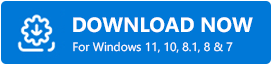
- Wählen Sie im Navigationsbereich auf der linken Seite die Option Scan , um veraltete, fehlende und defekte Systemtreiber zu erkennen.
- Nachdem Sie die Liste der Treiberprobleme auf Ihrem Bildschirm erhalten haben, wählen Sie die Option Jetzt aktualisieren neben dem Touchpad-Treiber, um ihn zu aktualisieren.
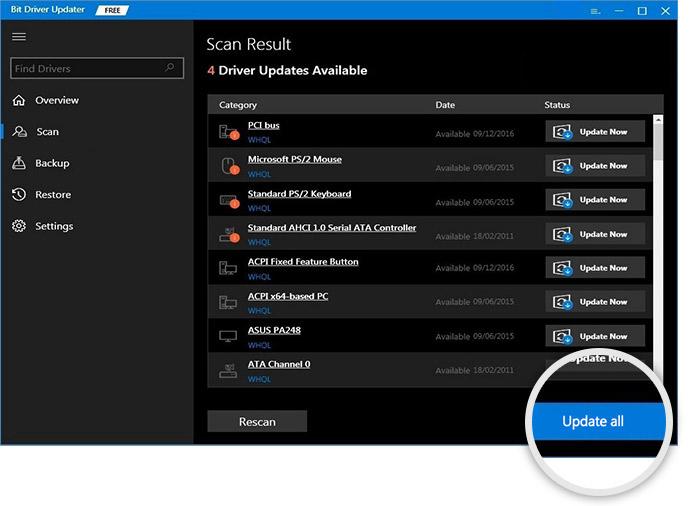
Lesen Sie auch: Elan Touchpad-Treiber herunterladen, installieren und aktualisieren für Windows 10, 8, 7
Abschließende Worte: Installieren und aktualisieren Sie Touchpad-Treiber unter Windows
In diesem Artikel haben Sie gelernt, wie Sie Touchpad-Treiber unter Windows 10, 8 und 7 herunterladen, installieren, aktualisieren und neu installieren. Wenn Sie eine andere effektive Methode zum Installieren von Touchpad-Treiberaktualisierungen kennen, können Sie Ihr Wissen über das bereitgestellte Kommentarfeld teilen unter.
Wenn Sie die Informationen in diesem Blog-Beitrag nützlich fanden, abonnieren Sie unseren Newsletter für weitere solche detaillierten Anleitungen.
